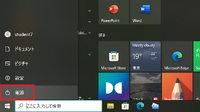新しいチャレンジ応援します
みどりのパソコン教室●受講生募集中●
就職・進学・自治会役員などでパソコン習得が必要な方、お気軽にご相談ください
2012年04月04日23:11
Word2010 オブジェクトの選択で囲めない≫
カテゴリー │パソコンよろず
Word2010になってから、
ワードアートと並んで操作が大きく変わったのが
オブジェクトの選択です。
(オブジェクトとは、主に図形のことです)
複数の図形をドラッグして囲めない
こんな質問が相次いでいます。
Word2003や2007では、
「オブジェクトの選択」を指定して
対象となる図形をマウスでドラッグして囲めば
選択できました。

この選択方法、以前のバージョンのWordおよび
Excel、PowerPointならばできるのですが、
Word2010だけ不可能のようです。
選択するには、下記の方法でおためしください。
●操作方法 その1
CtrlキーまたはShiftキーを押しながら
図形をクリックしていきます。

選択した図形が点で囲まれている状態で
グループ化を行います。
ただし、図形が少ない時はこれも便利ですが、
図形の数が多かったり
図形が重なっていると大変です。
●操作方法 その2
オブジェクトの表示と選択ウインドウを使います

「ホーム」の「編集」グループの「選択」から
または図形を1つ選択した状態で
「描画ツール」「書式」の「配置グループ」から
右側に表示される
「オブジェクトの表示と選択」ウインドウの中から
Ctrlキーを押しながら複数の図形名をクリックし、
選択後にグループ化を行います。
これは、同じ名前の図形(直線、円など)が多いと
区別しにくくなるのが欠点です。
(図形名は変更可能です)
●操作方法 その3
互換モードで操作します
どうしても以前のやり方でという方は
一旦、ファイルの種類を97-2003形式にして保存します。
従来どおりオブジェクトを囲んで選択ができます。
----------------------------------------------------------------
ここからは蛇足ですので
急いでない方だけ読んでくださいね。
なんで「オブジェクトの選択」で
囲めなくなっちゃったんでしょう?
「オブジェクトの選択」は
「テキストの背後に配置されたオブジェクトを
選択できます」となっていますが、たしかにそれだけ。
やはり囲めないのは納得できない・・・
そして発見しましたよ
図形を囲んで選択する方法を。
描画キャンバスを使った時だけ使えるのです。
描画キャンバスは、Word2002で登場した
「描画をここに作成します」というあの悪名高い枠です。
図形を描くたびに出てきて邪魔なので
多くの方がいちいち消していたか
オプションで、描画キャンバスをオフにしてしまいました。
Word2007で初期設定では出なくなり
やれやれ思ったら・・・
なんと、描画キャンバスがまたいたっ。

描画キャンバスの中に図形を描けば
「オブジェクトの選択」を使わなくても
ドラッグすれだけで囲めるのです。
これって、
描画キャンバス開発者の執念か陰謀としか思えませんね
絶対こんな方法使うもんか~(爆)
ワードアートと並んで操作が大きく変わったのが
オブジェクトの選択です。
(オブジェクトとは、主に図形のことです)
複数の図形をドラッグして囲めない
こんな質問が相次いでいます。
Word2003や2007では、
「オブジェクトの選択」を指定して
対象となる図形をマウスでドラッグして囲めば
選択できました。

この選択方法、以前のバージョンのWordおよび
Excel、PowerPointならばできるのですが、
Word2010だけ不可能のようです。
選択するには、下記の方法でおためしください。
●操作方法 その1
CtrlキーまたはShiftキーを押しながら
図形をクリックしていきます。

選択した図形が点で囲まれている状態で
グループ化を行います。
ただし、図形が少ない時はこれも便利ですが、
図形の数が多かったり
図形が重なっていると大変です。
●操作方法 その2
オブジェクトの表示と選択ウインドウを使います

「ホーム」の「編集」グループの「選択」から
または図形を1つ選択した状態で
「描画ツール」「書式」の「配置グループ」から
右側に表示される
「オブジェクトの表示と選択」ウインドウの中から
Ctrlキーを押しながら複数の図形名をクリックし、
選択後にグループ化を行います。
これは、同じ名前の図形(直線、円など)が多いと
区別しにくくなるのが欠点です。
(図形名は変更可能です)
●操作方法 その3
互換モードで操作します
どうしても以前のやり方でという方は
一旦、ファイルの種類を97-2003形式にして保存します。
従来どおりオブジェクトを囲んで選択ができます。
----------------------------------------------------------------
ここからは蛇足ですので
急いでない方だけ読んでくださいね。
なんで「オブジェクトの選択」で
囲めなくなっちゃったんでしょう?
「オブジェクトの選択」は
「テキストの背後に配置されたオブジェクトを
選択できます」となっていますが、たしかにそれだけ。
やはり囲めないのは納得できない・・・
そして発見しましたよ

図形を囲んで選択する方法を。
描画キャンバスを使った時だけ使えるのです。
描画キャンバスは、Word2002で登場した
「描画をここに作成します」というあの悪名高い枠です。
図形を描くたびに出てきて邪魔なので
多くの方がいちいち消していたか
オプションで、描画キャンバスをオフにしてしまいました。
Word2007で初期設定では出なくなり
やれやれ思ったら・・・
なんと、描画キャンバスがまたいたっ。

描画キャンバスの中に図形を描けば
「オブジェクトの選択」を使わなくても
ドラッグすれだけで囲めるのです。
これって、
描画キャンバス開発者の執念か陰謀としか思えませんね

絶対こんな方法使うもんか~(爆)